1. 前言
Docker Compose 是 Docker 容器进行编排的工具,定义和运行多容器的应用,可以一条命令启动多个容器。
使用Compose 基本上分为三步:
1.Dockerfile 定义应用的运行环境
2.docker-compose.yml 定义组成应用的各服务
3.docker-compose up 启动整个应用
2. 安装Compose
直接从github下载即可,前提要先安装Docker,版本要1.9.1以上
Note that Compose 1.8.0 requires Docker Engine 1.10.0 or later for version 2 of the Compose File format, and Docker Engine 1.9.1 or later for version 1.
# curl -L https://github.com/docker/compose/releases/download/1.8.0/docker-compose-`uname -s`-`uname -m` > /usr/local/bin/docker-compose # chmod +x /usr/local/bin/docker-compose
也可以用pip或官网的run.sh脚本安装
安装后确认
# docker-compose --version

3. 使用Compose
3.1 创建一个Python应用, 使用Flask,将数值记入Redis
3.1.1 建立一个应用的目录,创建Python文件
# mkdir python
# cd python
# vi app.py
from flask import Flask
from redis import Redis
app = Flask(__name__)
redis = Redis(host='redis', port=6379)
@app.route('/')
def hello():
redis.incr('hits')
return 'Hello World! I have been seen %s times.' % redis.get('hits')
if __name__ == "__main__":
app.run(host="0.0.0.0", debug=True)
# vi requirements.txt
flask
redis
3.1.2 创建 Dockerfile
在同一目录下,创建Dockerfile
# vi Dockerfile FROM python:2.7 ADD . /code WORKDIR /code RUN pip install -r requirements.txt CMD python app.py
对上面的Dockerfile做一下简单说明:
3.1.3 创建编排脚本
在同一目录下,创建 docker-compose.yml
# cat docker-compose.yml version: '2' services: web: build: . ports: - "5000:5000" volumes: - .:/code depends_on: - redis redis: image: redis
对上面的编排脚本做一下简单说明:
3.1.4 启动应用
会执行编排脚本,分别制作和抓取web,redis镜像,启动容器
# docker-compose up
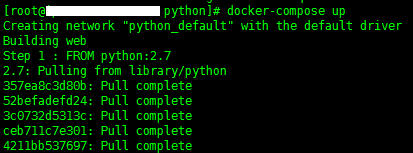
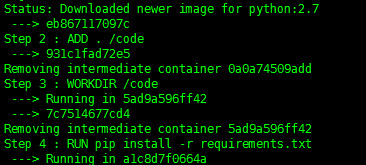
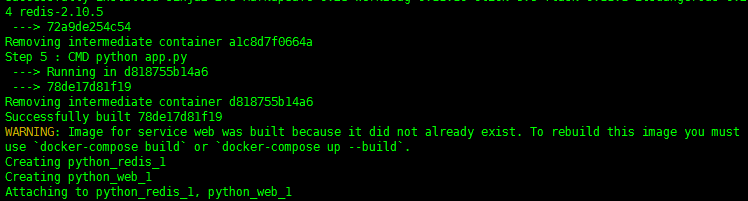

3.1.5访问应用
http://localhost:5000/
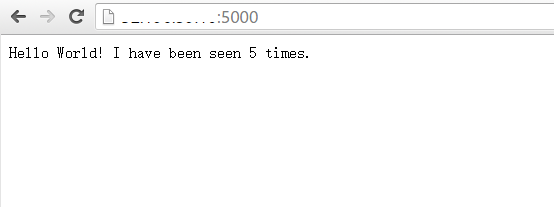
3.2 其他命令
3.2.1 daemon模式启动/停止
# docker-compose up -d

# docker-compose stop

3.2.2 查看信息
# docker-compose ps

3.2.3 对容器执行命令(一次)
#docker-compose run services cmd
例如:查看web容器环境变量
# docker-compose run web env
3.3 创建一个Wordpress应用
3.3.1建立一个应用的目录
# mkdir wordpress # cd wordpress
3.3.2 创建 docker-compose.yml
# cat docker-compose.yml version: '2' services: db: image: mysql:5.7 volumes: - "./.data/db:/var/lib/mysql" restart: always environment: MYSQL_ROOT_PASSWORD: wordpress MYSQL_DATABASE: wordpress MYSQL_USER: wordpress MYSQL_PASSWORD: wordpress wordpress: depends_on: - db image: wordpress:latest links: - db ports: - "8000:80" restart: always environment: WORDPRESS_DB_HOST: db:3306 WORDPRESS_DB_PASSWORD: wordpress
MySQL的数据目录挂载到当前目录下,./.data/db不存在时会自动创建。
3.3.3 启动应用
# docker-compose up -d
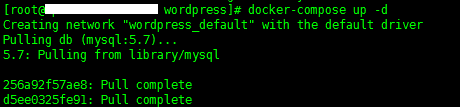
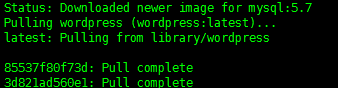

3.3.4 确认
# docker-compose ps

3.3.5 访问应用
http://localhost:8000/
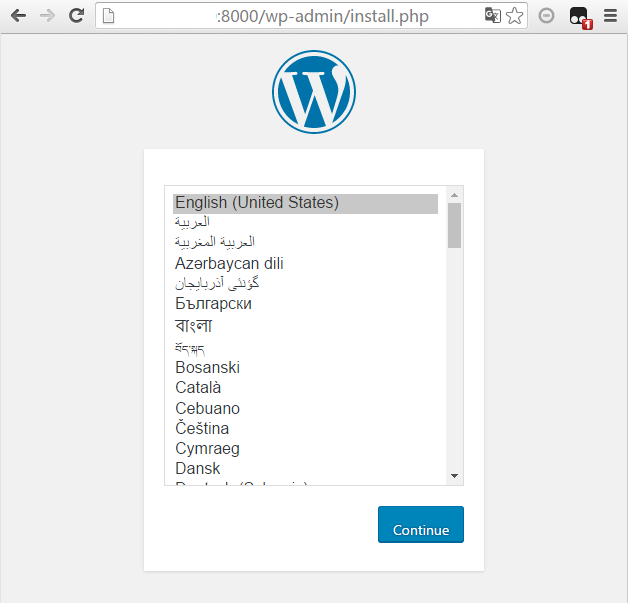
初始化设置后,就可以看到Wordpress的页面
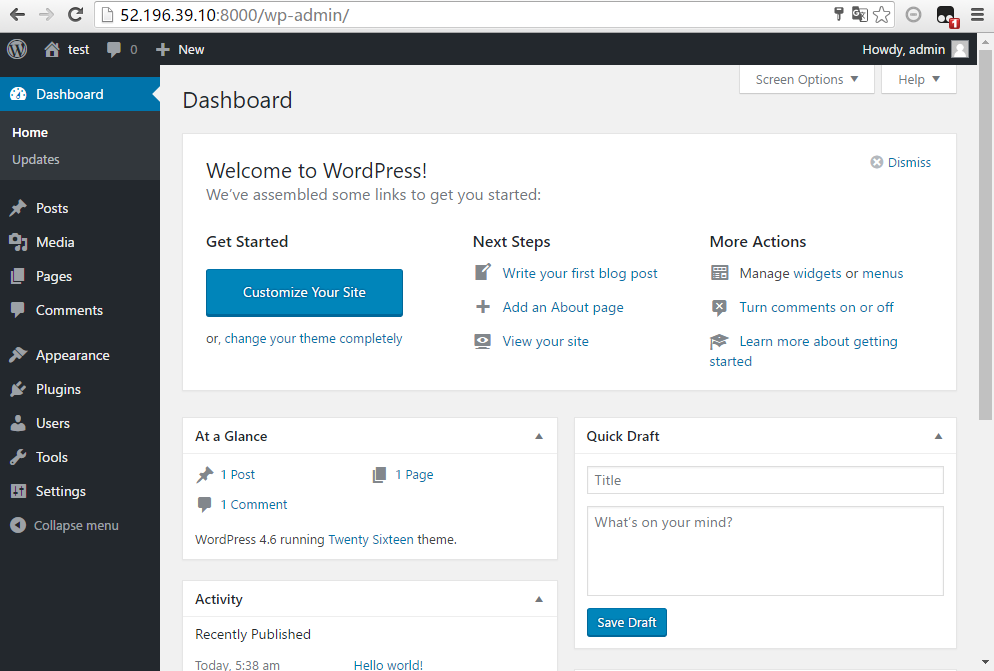
以上就是本文的全部内容,希望对大家的学习有所帮助,也希望大家多多支持亿速云。
免责声明:本站发布的内容(图片、视频和文字)以原创、转载和分享为主,文章观点不代表本网站立场,如果涉及侵权请联系站长邮箱:is@yisu.com进行举报,并提供相关证据,一经查实,将立刻删除涉嫌侵权内容。